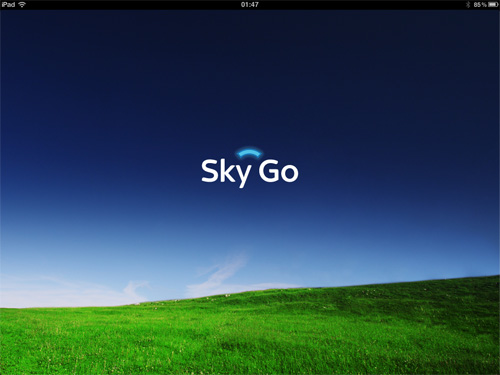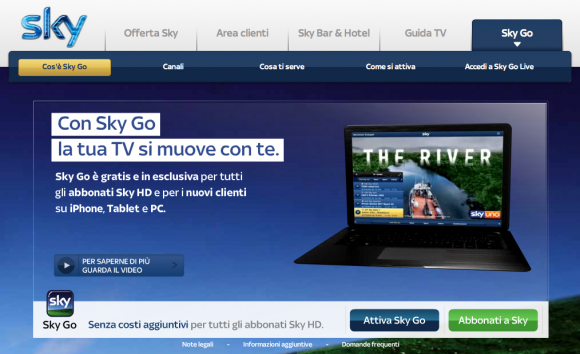Essendo un abbonato a Sky ho approfittato della nuova offerta Sky Go, che offre gratuitamente agli abbonati Sky HD la possibilità di vedere in streaming su PC, Mac, iPhone, iPad e Samsung Galaxy Tab tantissimi canali. Mentre per tablet e smartphone esiste l’applicazione, per PC e Mac non è esattamente immediato il procedimento da seguire. Ho installato Sky Go sul mio MacBook Pro e sul MacBook di mia sorella e tutto è andato a buon fine, per cui andiamo ora a vedere come fare.
Innanzitutto è necessario essere abbonati a Sky, meglio se ad un servizio Sky HD o MySky HD perché in questo caso potremo attivare SkyGo in modo assolutamente gratuito. Se ancora non lo avete fatto, registratevi su Sky.it e inserite tutti i vostri dati, tra cui il codice cliente o il numero di smart card, per collegare il vostro account al vostro abbonamento.
Fatto questo collegatevi a SkyGo.it e se il login in alto a destra non viene effettuato in automatico, fatelo voi. Entrate nell’area clienti e fate click alla voce “Arricchisci abbonamento” e poi su “Decoder e Servizi“. Aggiungete SkyGo, accettate le condizioni e confermate, ora rimanete in attesa della email di avvenuta attivazione.
Tornate su SkyGo.it e fate il login, partirà SkyTG 24, mentre se volete aprire uno degli altri canali presenti nella lista dovrete installare il player aggiuntivo (che vi farà scaricare in automatico) e registrare il vostro dispositivo con un nome (un nome a scelta con cui volete registrare il vostro computer) e la vostra password dell’account su Sky.it. Su PC probabilmente dovrete scaricare un piccolo applicativo aggiuntivo dall’email che vi manderà Sky una volta richiesto il servizio, ma per il resto è tutto identico il procedimento.
Infine vi ricordo che potete registrare massimo due dispositivi e che è possibile cambiarli ogni 30 giorni. SkyTG 24 è possibile vederlo su infiniti dispositivi e anche al di fuori dell’Italia, mentre gli altri canali è possibile visualizzarli solo sul territorio italiano, compresi Vaticano e San Marino.